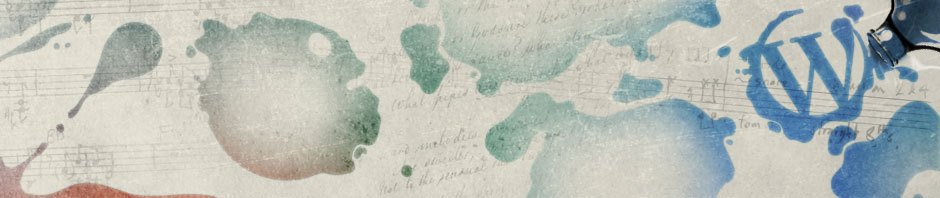Seiteninhalt
Die Ordnerverwaltung bietet eine einfache Möglichkeit die Beschriftung und das Inhaltsverzeichnis von Ordnern zu verwalten. Es bietet die Möglichkeit die Beschriftungen und Inhaltsverzeichnisse in einer Datenbank zu speichern. So können sie später bequem angepasst oder erneut gedruckt werden. Es bietet auch die Möglichkeit Standartwerte für Farbe und Schriften festzulegen. So kann man seine Ordner individuell gestalten ohne die Werte jedes mal neu eingeben zu müssen. Natürlich können diese Einstellungen auch für jeden Ordner einzelnen angepasst werden.
Der Startbildschirm Ordner Verwaltung
Dies ist der Startansicht für die Ordnerverwaltung. Hier werden zum einem alle gespeicherten Ordner angezeigt, zum anderen kann man einen neuen Ordner anlegen. Darüber hinaus kann man auch direkt zu den Einstellungen gelangen. In der ersten Zeile der Übersicht werden zwei Buttons angezeigt: [Neuen Ordner Anlegen] und [Einstellungen].
- Der Button [Neuen Ordner Anlegen] öffnet ein kleines Dialogfenster, indem die Ordnerbreite angegeben werden kann. Danach gelangt man zur Ansicht „Ordner bearbeiten“.
- Der Button [Einstellungen] öffnet die Einstellungen in denen die Standartwerte für Schriften und Farben gesetzt werden können. Die Einstellungen sind auch aus dem Hauptmenü OrdVerw erreichbar.
In der Tabelle darunter werden alle gespeicherten Ordner angezeigt. Durch Doppelklick auf eine Ordner wird diese in der Ordner-Bearbeitenansicht geöffnet und kann dort bearbeitet und gedruckt werden.
Ein Rechtsklick auf einen Ordner öffnet das Kontextmenü. Diese beinhaltet die Punkte:
- Öffnen: Öffnet den Ordner in der Ordner-Bearbeitenansicht.
- Löschen: Löscht den Ordner inklusive dem Inhaltsverzeichnis.
- Ordner hinzufügen: Öffnet den Dialog zur erstellen eines neuen Ordner.
- Drucken: Öffnet den Drucken Dialog.
Einen Neuen Ordner Anlegen
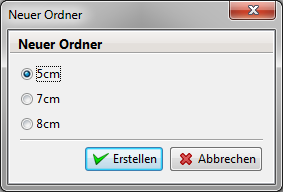
Neuen Ordner Anlegen
Ein neuer Ordner kann entweder über den Button [Neuen Ordner anlegen] oder über den Kontextmenüeintrag [Ordner hinzufügen] der Tabelle erstellt werden. Zuerst wird ein Dialogfenster angezeigt, in dem die Ordner Breite angegeben werden muss.
Mit Erstellen wird ein neuer Ordner angelegt und in die Ordner-Bearbeitenansicht gewechselt. Mit Abbrechen kehrt man zur Ordner-Übersicht zurück.
Ordner Bearbeiten
Die Bearbeiten-Ansicht ist aufgeteilt in 2 Sektionen, in den Ordnerrücken und das Inhaltsverzeichnis.
Ordnerrücken
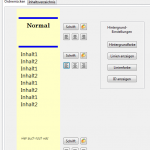 Hier werden die Texte eingegeben. Dazu stehen 3 Bereiche zur Verfügung, Titel-, Haupt- und Fußbereich. Für jeden Bereich können die Schriftart, die Ausrichtung und die Schriftfarbe individuell eingestellt.
Hier werden die Texte eingegeben. Dazu stehen 3 Bereiche zur Verfügung, Titel-, Haupt- und Fußbereich. Für jeden Bereich können die Schriftart, die Ausrichtung und die Schriftfarbe individuell eingestellt.
In den Hintergrund-Einstellungen werden die Einstellungen für die Hintergrund und Linienfarbe festgelegt. Weiter kann fest gelegt werden, ob die Linien und die ID des Ordners angezeigt und gedruckt werden sollen.
Inhaltsverzeichnis
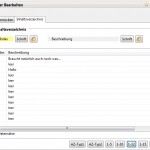 Im oberen Teil des Inhaltsverzeichnis können der Schrifttyp und die Hintergrundfarbe des Index und des Beschreibungsfeldes eingestellt werden. In der Tabelle darunter wird das eigentliche Inhaltsverzeichnis angelegt. Durch einfaches Klicken in ein Feld, kann der Text bearbeitet werden. Im Kontextmenü (Rechtsklick) können Zeilen hinzugefügt oder gelöscht werden.
Im oberen Teil des Inhaltsverzeichnis können der Schrifttyp und die Hintergrundfarbe des Index und des Beschreibungsfeldes eingestellt werden. In der Tabelle darunter wird das eigentliche Inhaltsverzeichnis angelegt. Durch einfaches Klicken in ein Feld, kann der Text bearbeitet werden. Im Kontextmenü (Rechtsklick) können Zeilen hinzugefügt oder gelöscht werden.
Mit den Buttons am unterem Rand kann ein entsprechendes (leeres) Inhaltsverzeichnis angelegt werden. Dabei werden schon vorhandene Beschreibungen übernommen. Sollte das neue Verzeichnis weniger Zeilen besitzen als Beschreibungen eingetragen sind, werden die überschüssigen entfernt. Sie können durch Abbrechen und Neuladen des Ordners wieder hergestellt werden.
Buttonleiste
In der Buttonleiste stehen die Optionen zum Drucken, Speichern und Abbrechen zur Verfügung. Drucken ist nur verfügbar, wenn keine nicht gespeicherten Änderungen vorhanden sind. Analog dazu ist der Speichern auch nur aktiv, wenn nicht gespeicherte Änderungen vorhanden sind.
Einstellungen
In den Einstellungen werden die Standartwerte gesetzt, die für einen neuen Ordner benutzt werden. Es können die folgenden Werte gesetzt werden:
Ordnerrücken
- Hintergrundfarbe
- Linienfarbe
- Sichtbarkeit der Linien: Wird die Checkbox nicht ausgewählt, so werden die Linien weder angezeigt, noch gedruckt.
- Typ und Farbe des Titeltextes: Hier werde die Schriftart, der Schrifttype, die Ausrichtung und die Schriftfarbe des Titelfeldes eingestellt.
- Typ und Farbe des Haupttextes: Hier werde die Schriftart, der Schrifttype, die Ausrichtung und die Schriftfarbe des Hauptfeldes eingestellt.
- Typ und Farbe des Fußtextes: Hier werde die Schriftart, der Schrifttype, die Ausrichtung und die Schriftfarbe des Fußfeldes eingestellt.
- Sichtbarkeit des ID-Feldes: Wird die Checkbox ausgewählt, so wird die ID unten rechts auf dem Ordnerrücken angezeigt und gedruckt. Andernfalls wird sie nicht angezeigt, bzw. gedruckt.
Inhaltsverzeichnis
- Typ und Farbe des Indexfeldes: Hier werden die Schriftart, der Schrifttype und die Schriftfarbe sowie die Hintergrundfarbe des Indexfeldes eingestellt.
- Typ und Farbe des Beschreibungsfeldes: Hier werde die Schriftart, der Schrifttype und die Schriftfarbe sowie die Hintergrundfarbe des Beschreibungsfeldes eingestellt.
Lizenzinformationen
Unter den Lizenzinformationen sind die von dem Plugin benutzten Java-Pakete mit den zugehörigen Lizenzinformationen aufgelistet. Nur wenn es interessiert und natürlich aus Lizenzgründen….
Über…
In diesem Fenster wird die aktuelle Version des Plugins angezeigt, sowie die Hinweise auf die Lizenz.